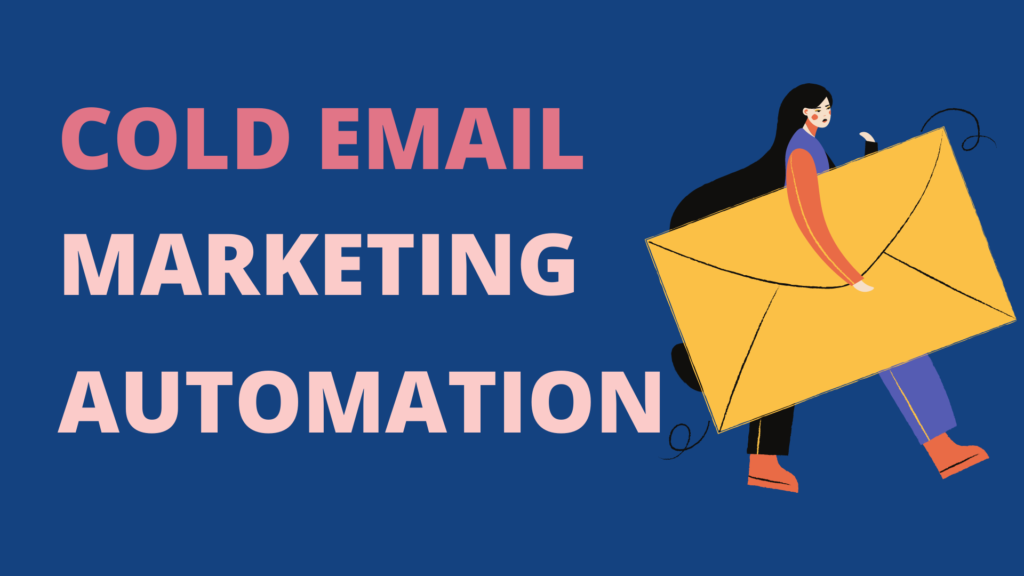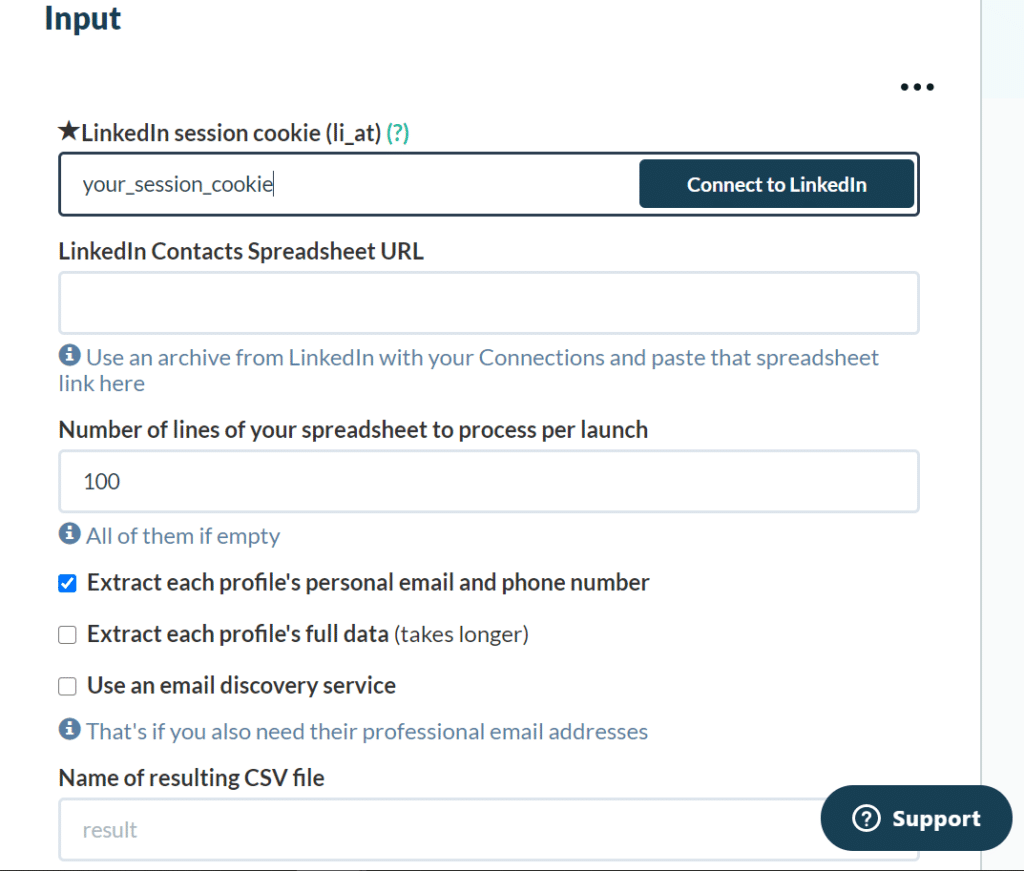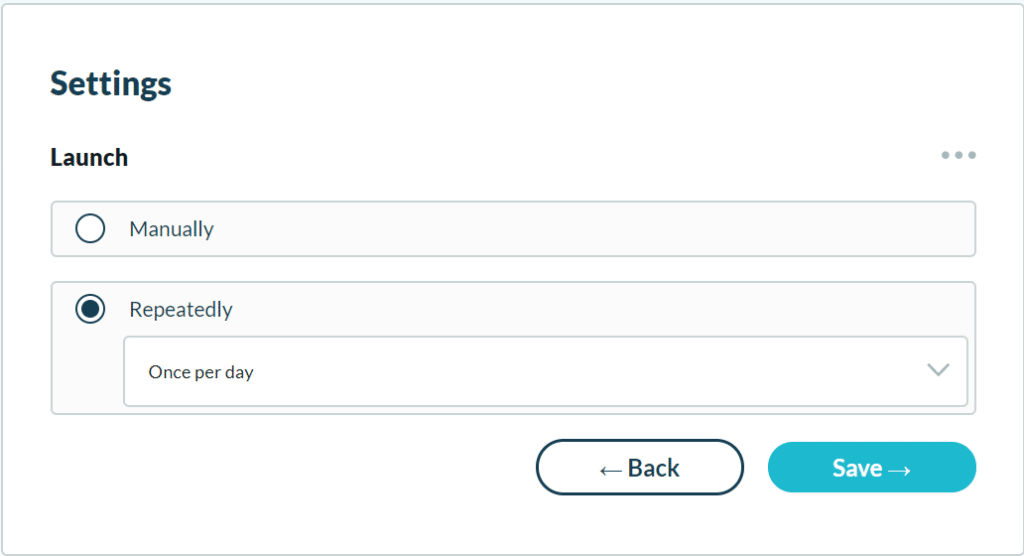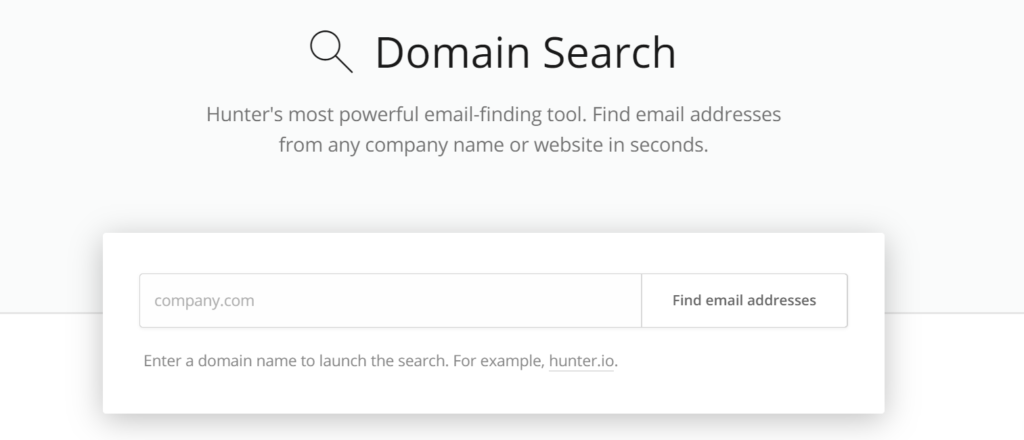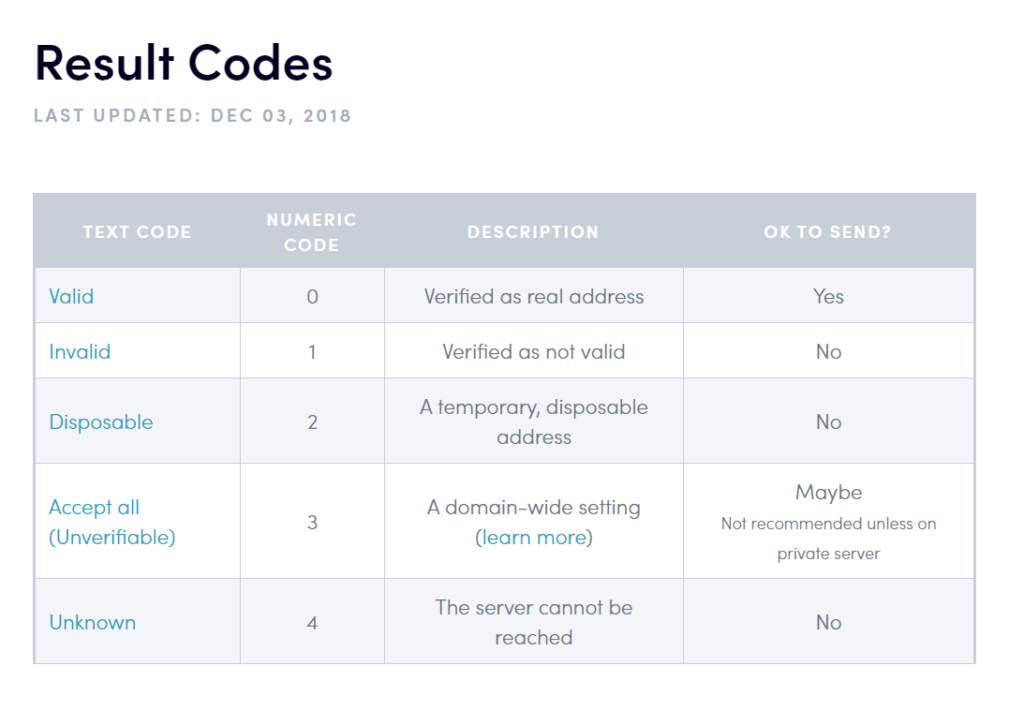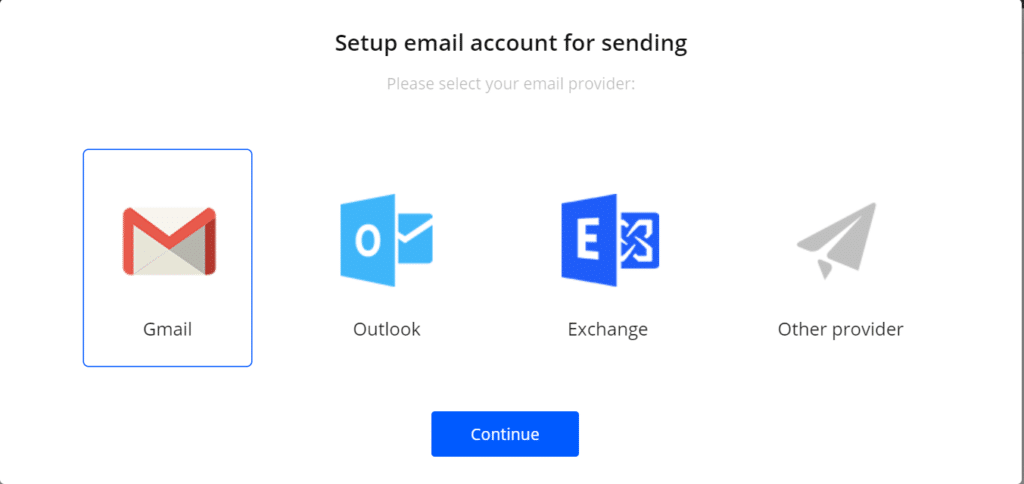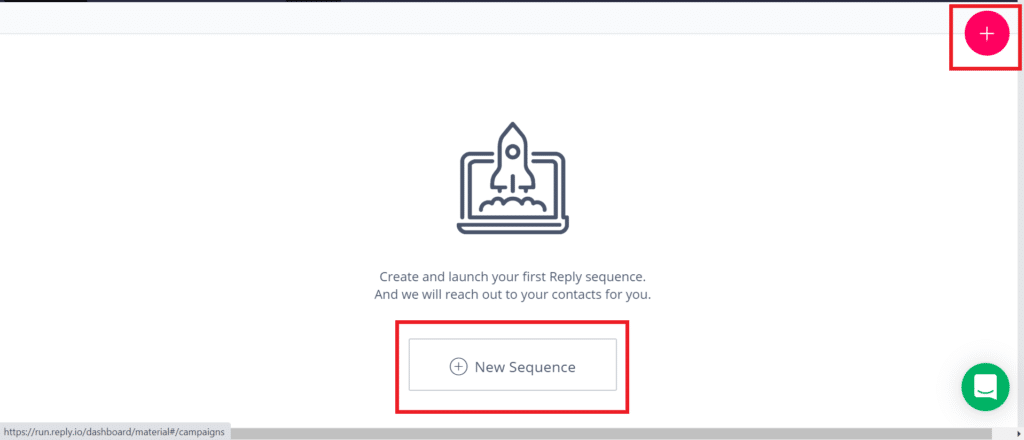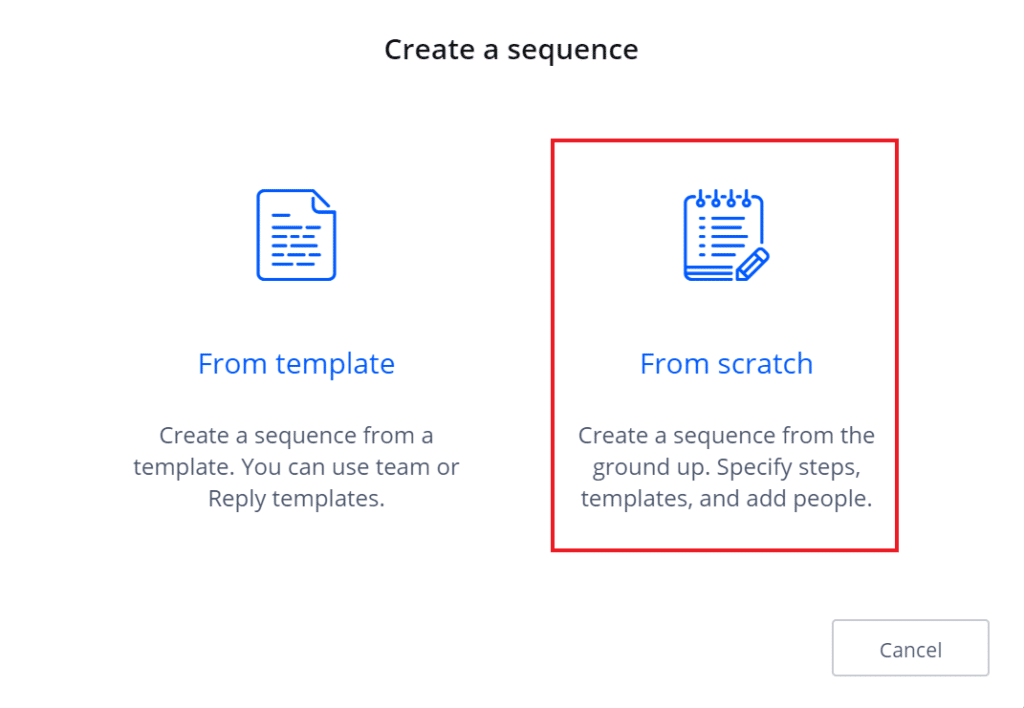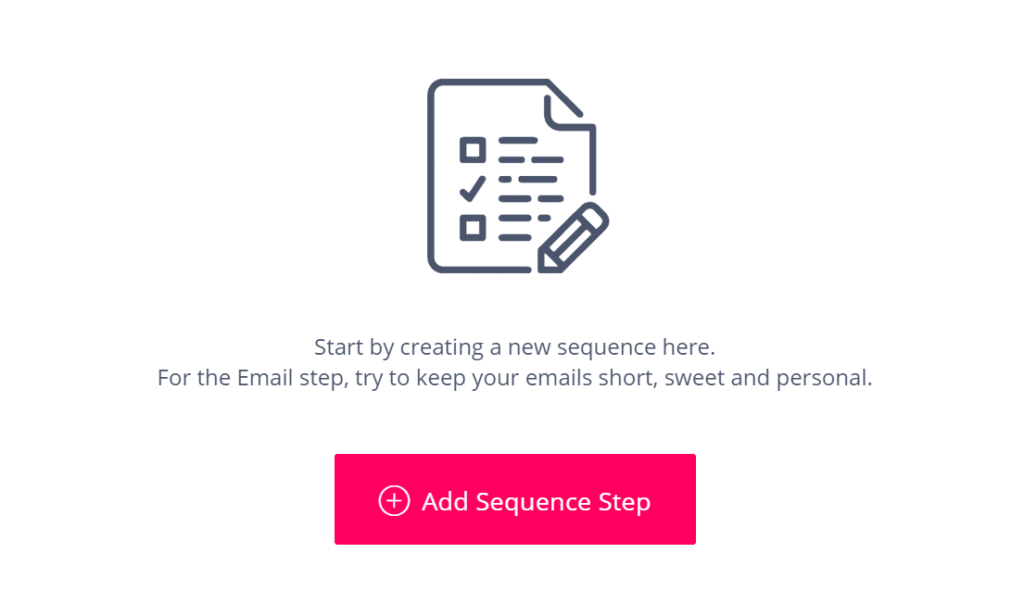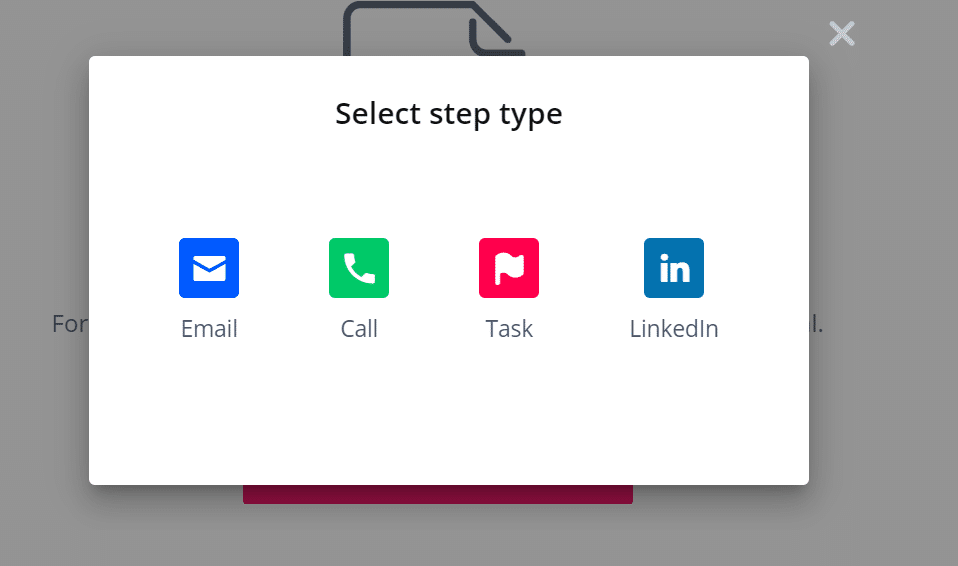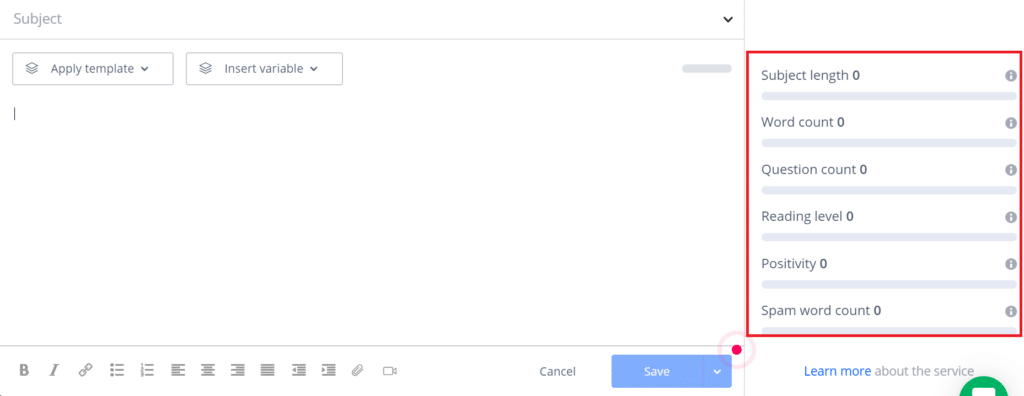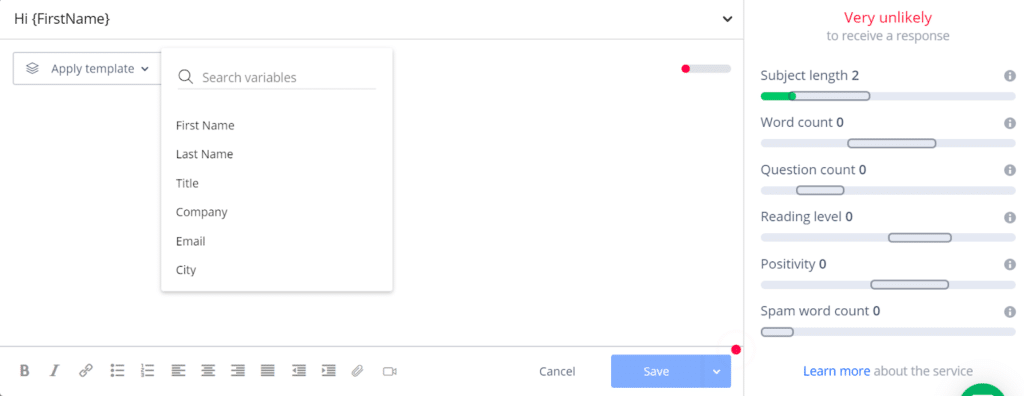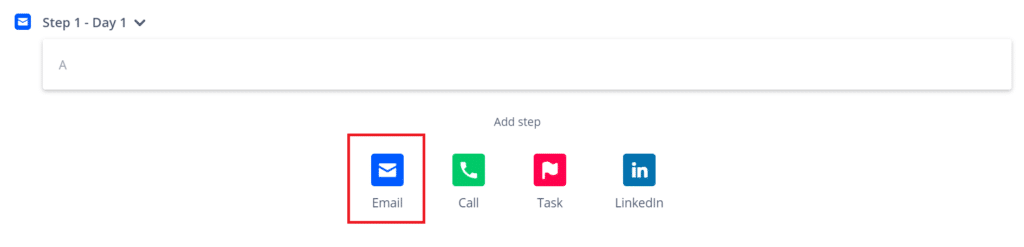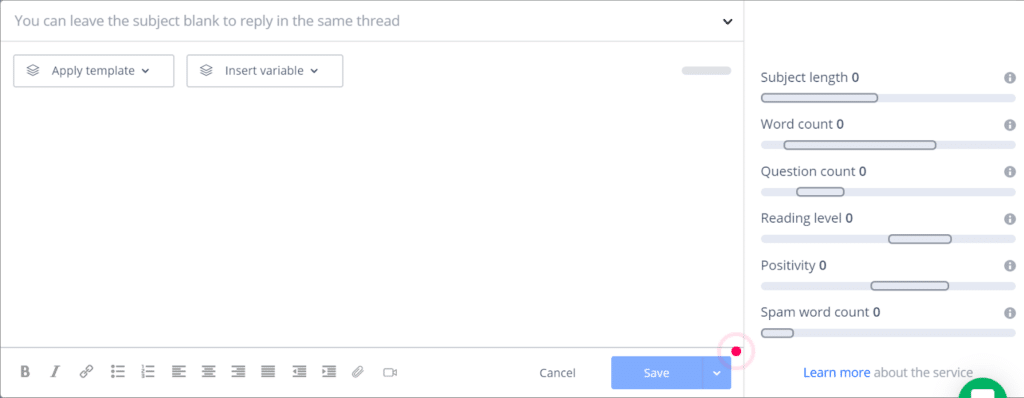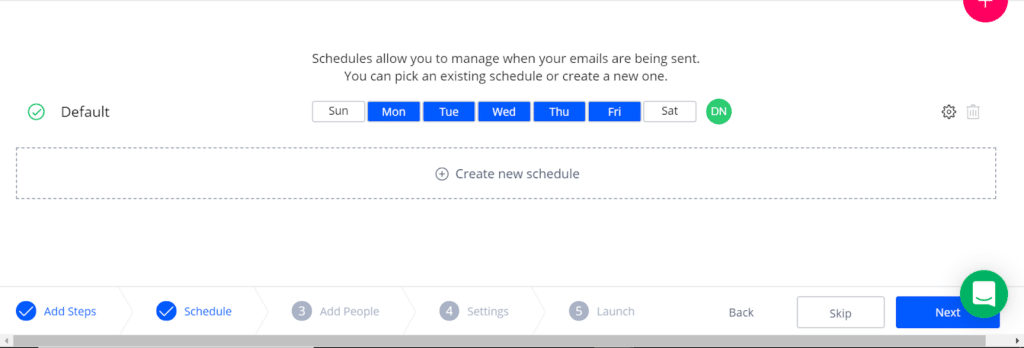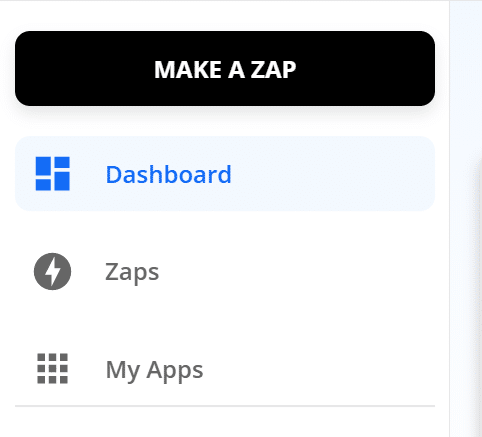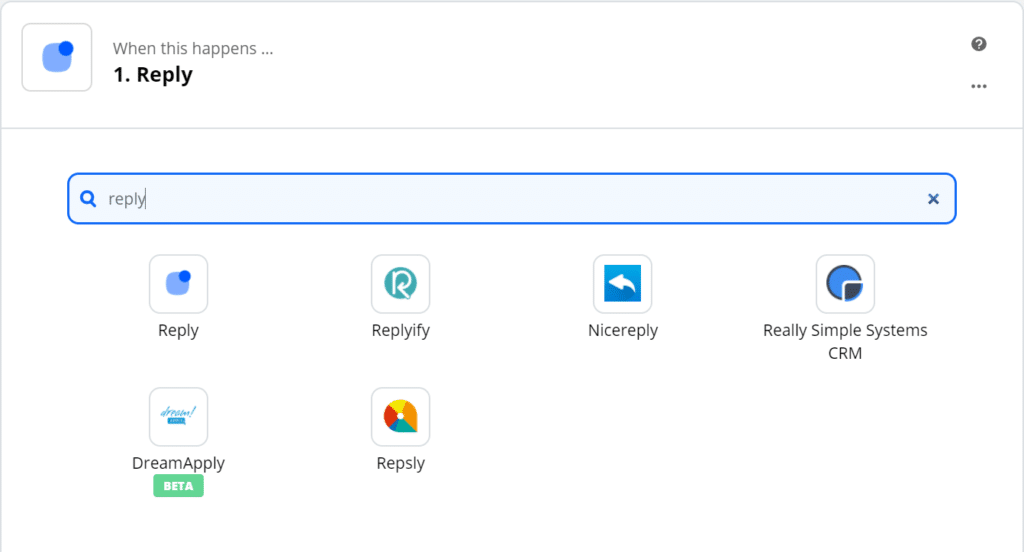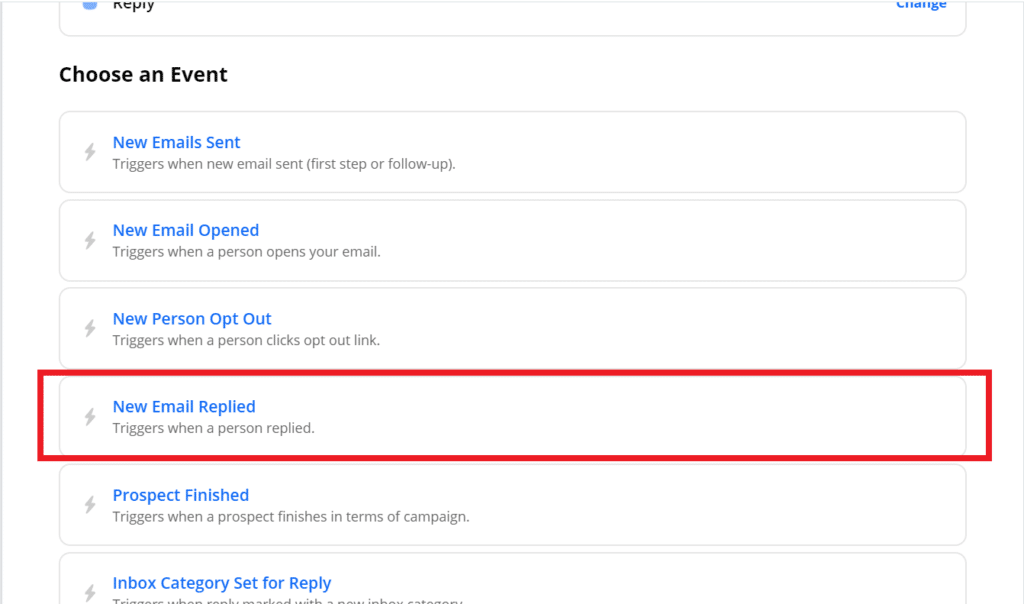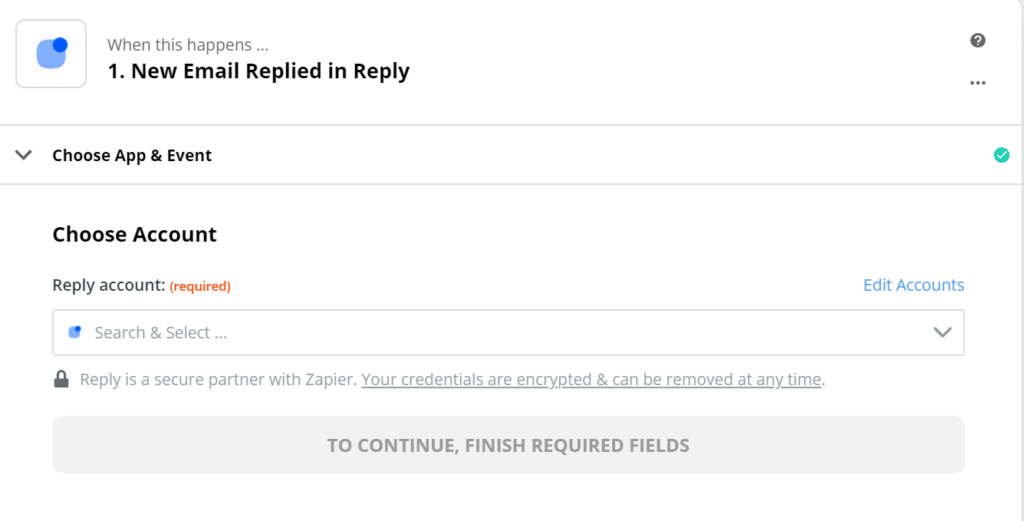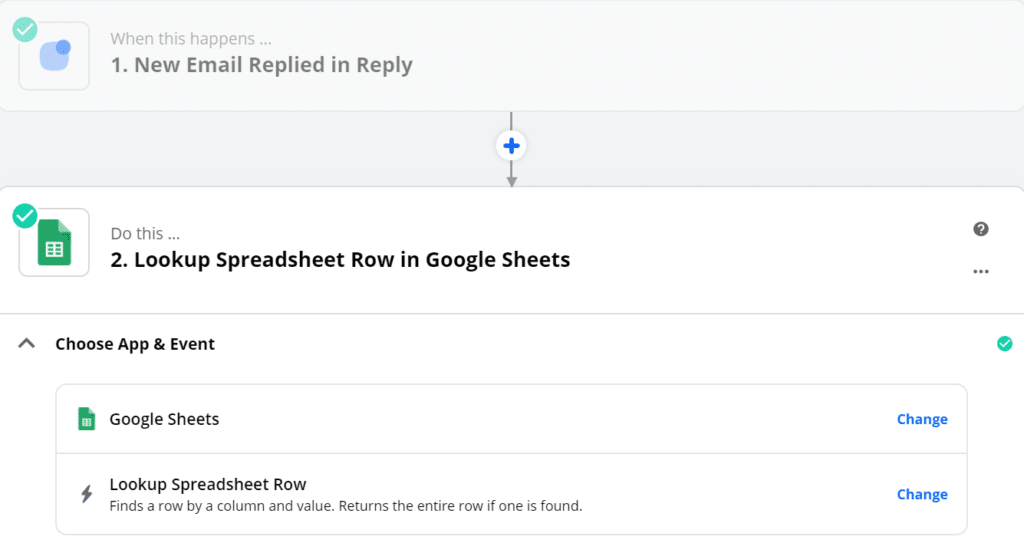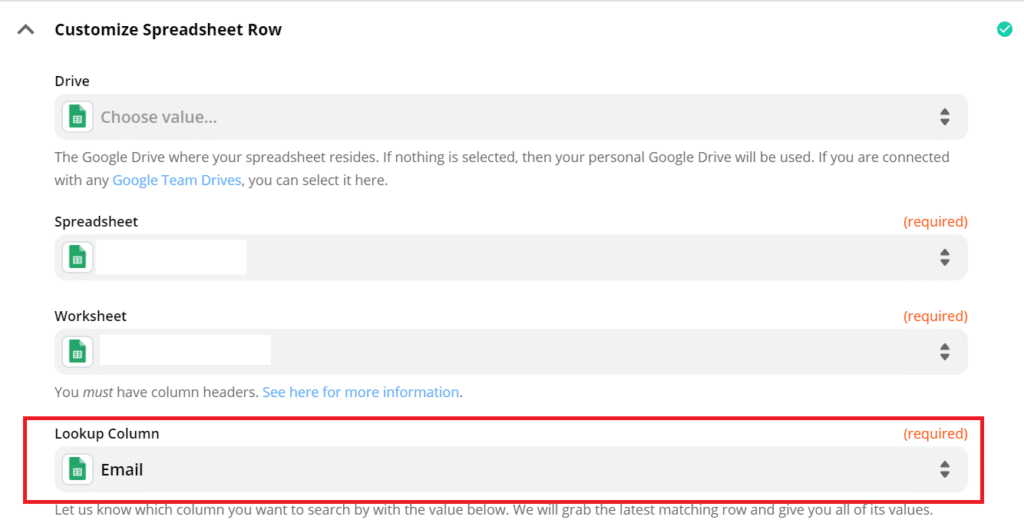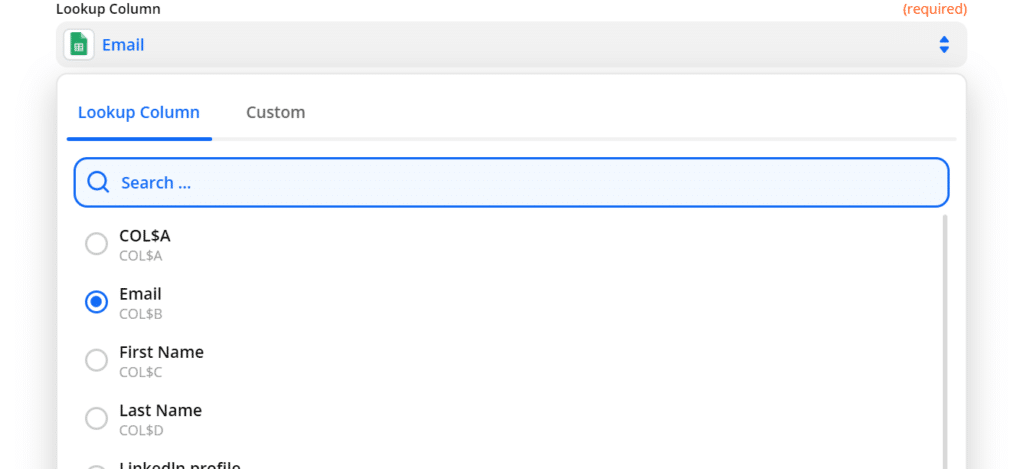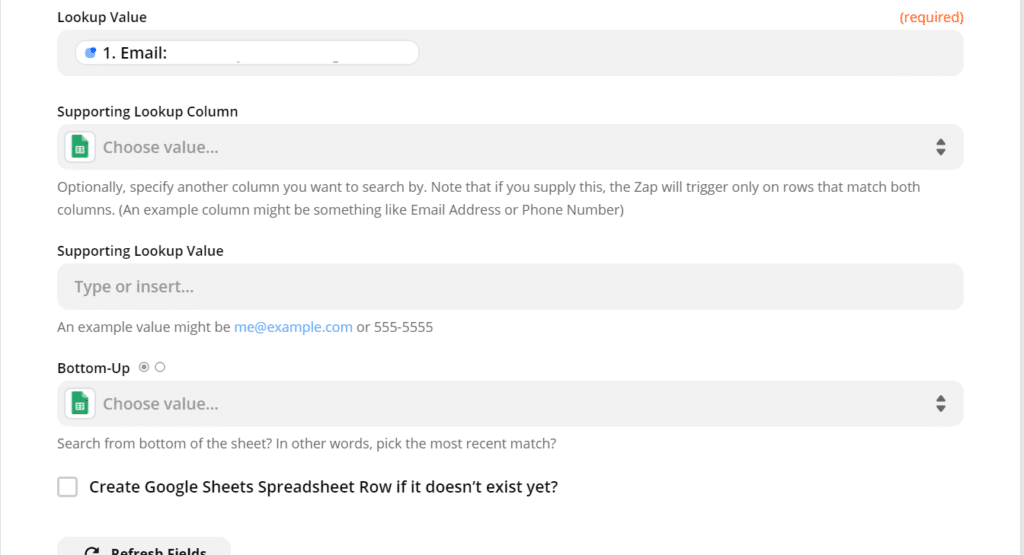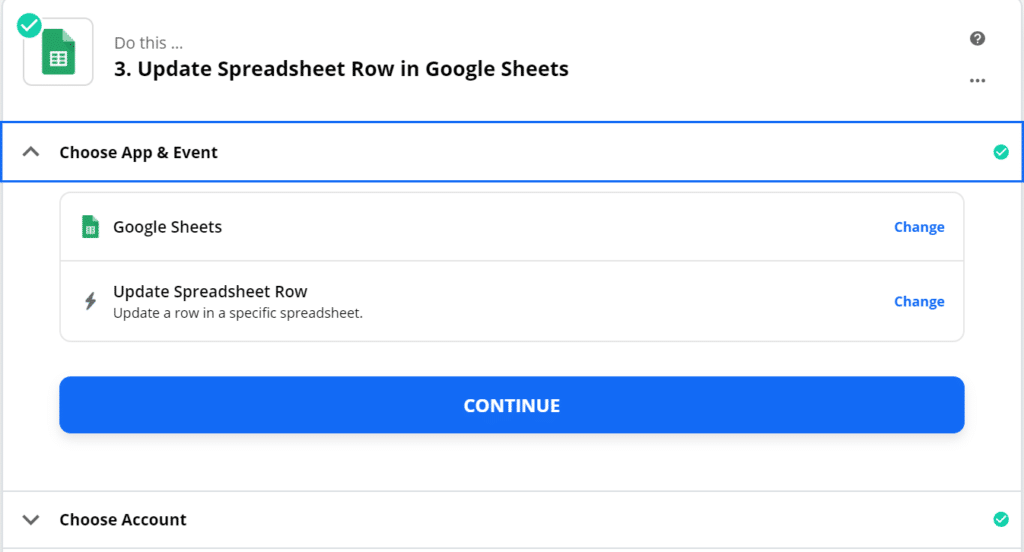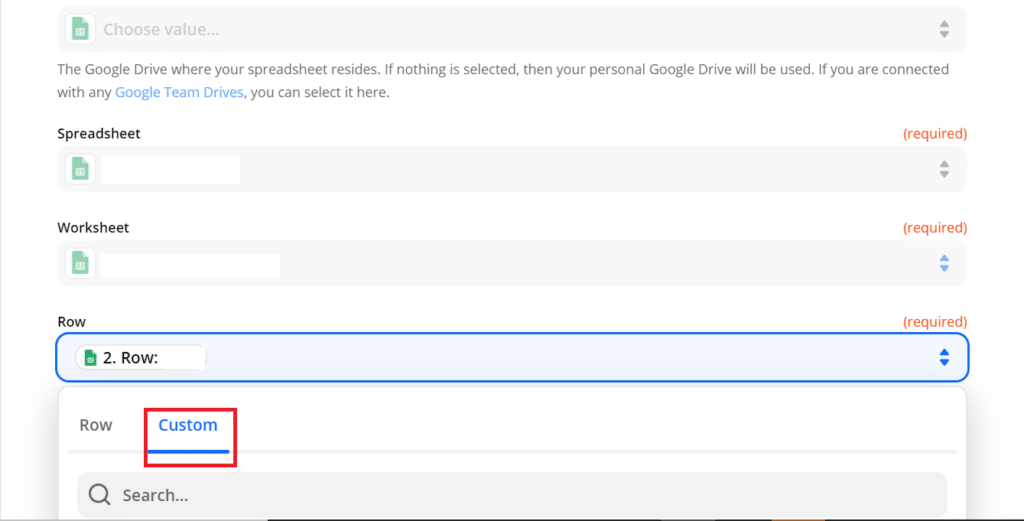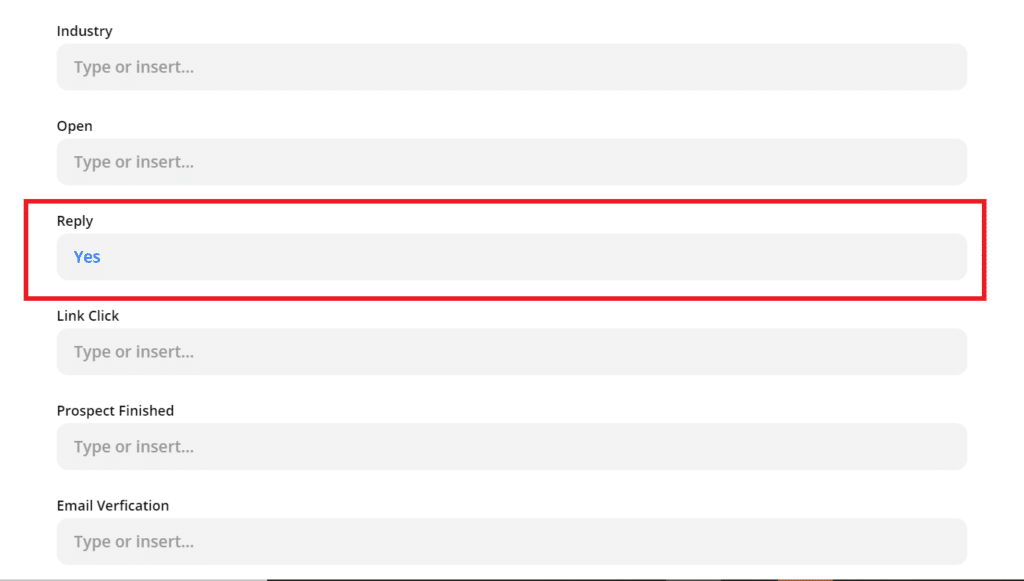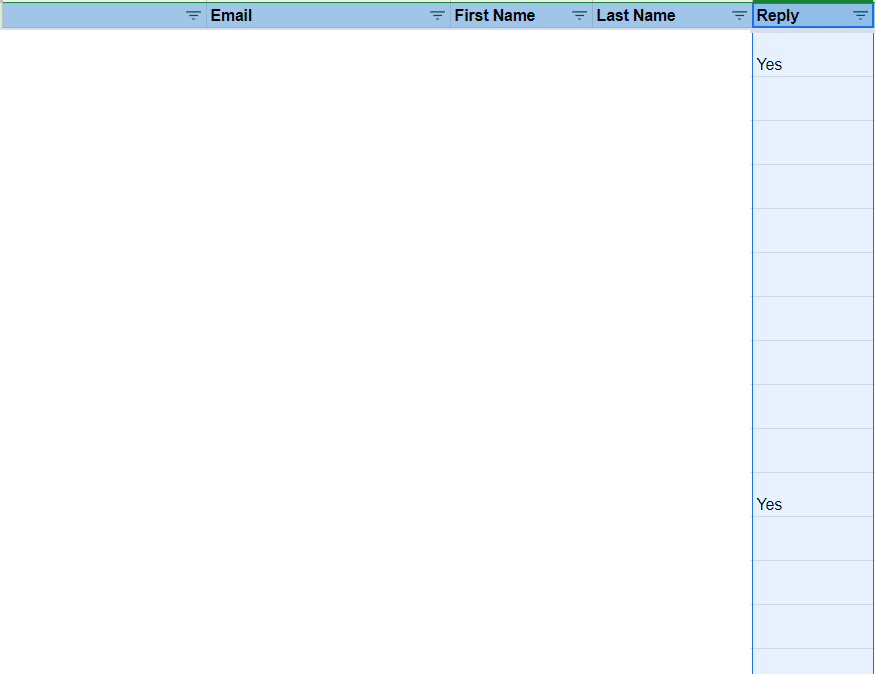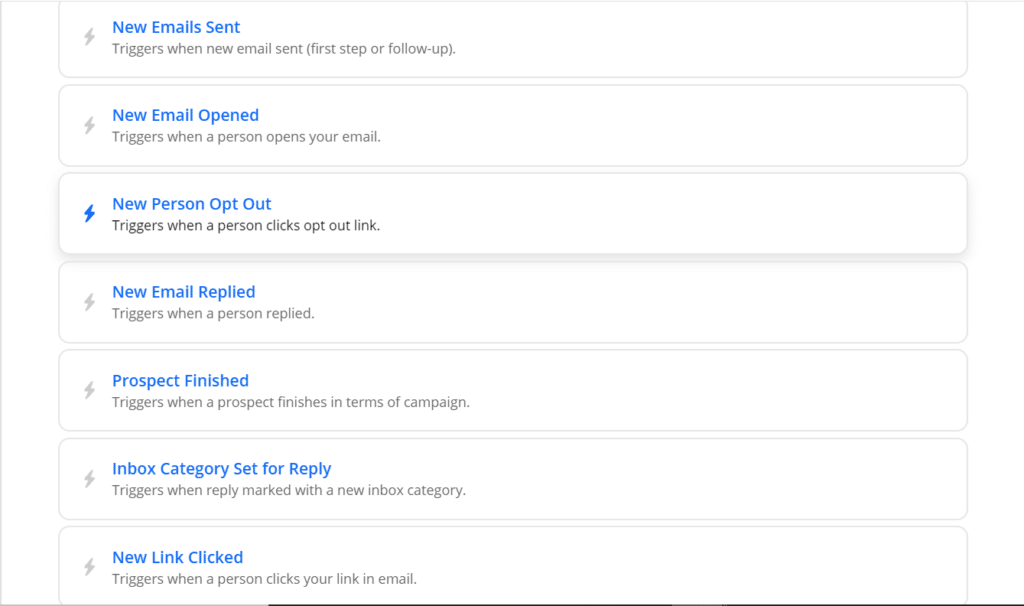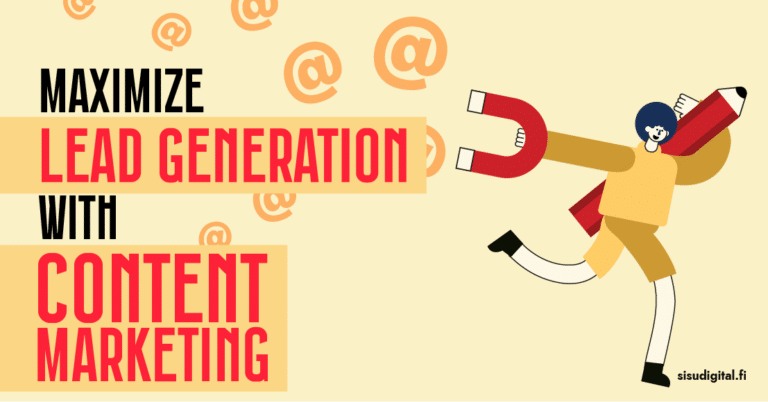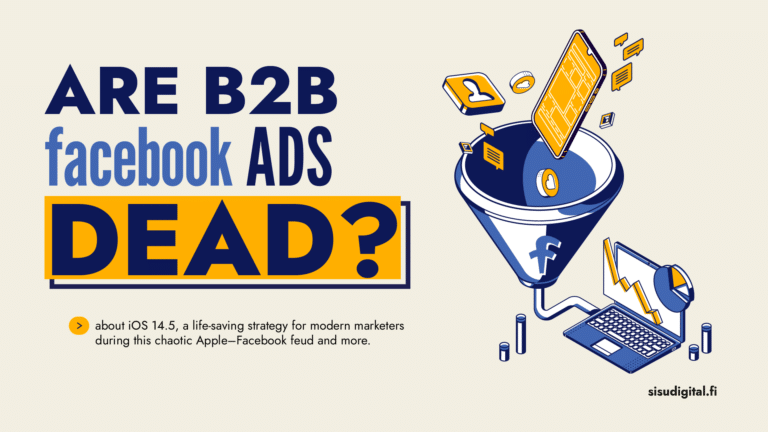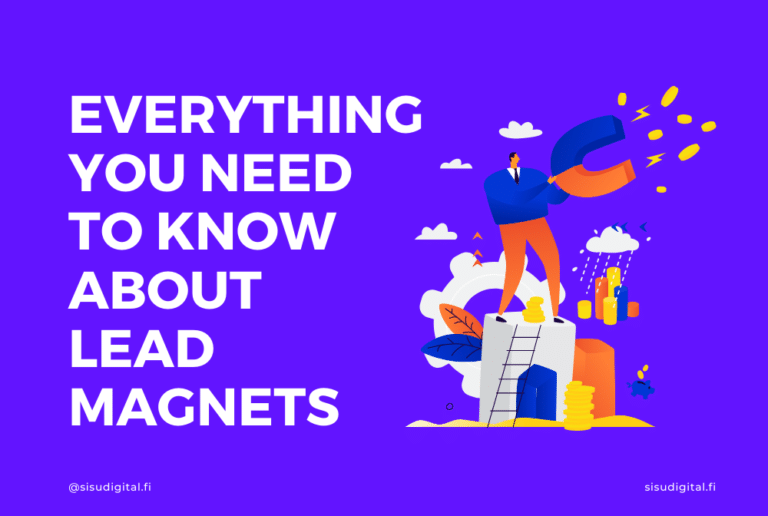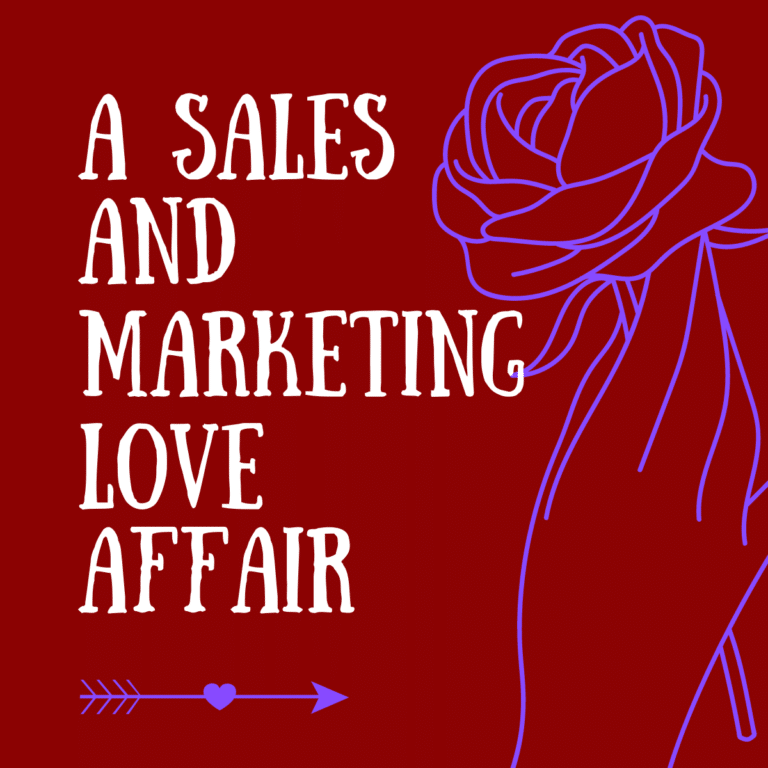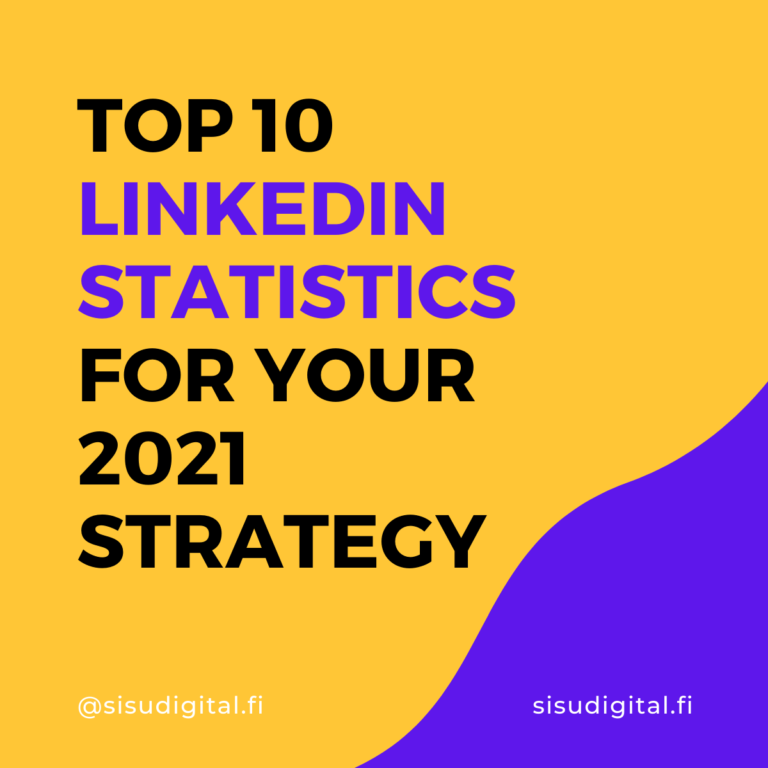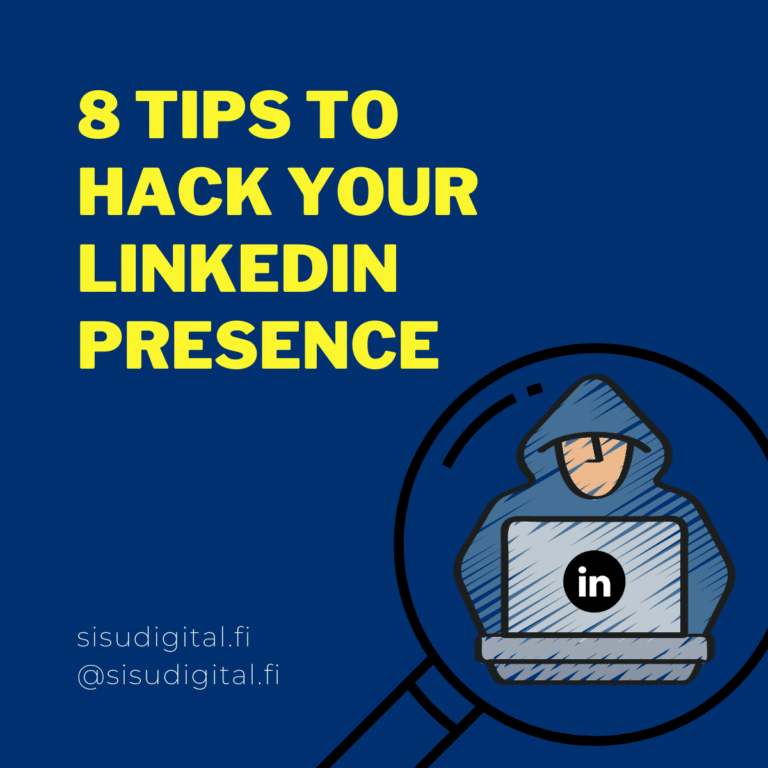Sähköpostimarkkinoinnista tulee yksi tuottavista työkaluista yrityksesi kasvattamiseksi.
Se on ilmaista, henkilökohtaista ja välitöntä.
Nykyään yhä useammat ihmiset käyttävät sähköpostia.
Meillä ei siis ole mitään syytä olla harjoittamatta sähköpostimarkkinointia. Sen menestyksekäs toteuttaminen on kuitenkin toinen juttu. Meidän on valmisteltava se huolellisesti.
Sähköpostimarkkinoinnissa on 2 tyyppiä: kylmä ja lämmin sähköposti. Tässä blogissa keskitymme vain kylmään sähköpostikampanjaan. Ja jos kamppailet tai haluat oppia kylmästä sähköpostikampanjasta, olet tullut oikeaan paikkaan, josta löydät vastauksen perusteellisesti.
1. Mikä on kylmä sähköposti? Kylmän ja lämpimän sähköpostin ero
Kylmäsähköposti tarkoittaa, että lähetät sähköpostin vastaanottajalle, johon et ole ollut aiemmin yhteydessä. Lämmin sähköposti tarkoittaa päinvastaista; se tarkoittaa, että lähetät sähköpostin henkilölle, jonka olet tavoittanut.
Tässä blogissa näytämme sinulle vaiheittaisen oppaan sähköpostilistan valmistelusta lähettämiseen ja sen seuraamiseen.
2. Kylmäsähköpostikampanjan perustamisen vaiheet
2.1. Kerää sähköpostilista
Kylmäsähköpostikampanjan toteuttaminen edellyttää, että meillä on luettelo yhteystiedoista. Voit kerätä pitkän sähköpostilistan vain muutamalla klikkauksella. Kuulostaa uskomattomalta, mutta se on totta. Näytän sinulle, miten se tehdään.
Käytetään automaattista työkalua - "kaapia ja viedä LinkedIn-yhteystietosi" in Phantombuster.
Vaihe 1: Ensimmäinen asia, joka meidän on määritettävä, on syöttö, johon lisäämme LinkedIn-profiilimme (napsauttamalla "Yhdistä LinkedIniin" -painiketta), laskentataulukon URL-osoitteen ja joitain tarvittavia tietoja, kuten rivien määrän, jonka haluamme Phantombusterin kaapivan ja vievän käynnistystä kohden. Lisäksi voimme vapaasti valita kaapattavat tiedot - puhelinnumeron ja sähköpostit tai koko yhteystiedon - tarpeidemme mukaan.
Vaihe 2: Sitten voimme valita, että automaatio toistuu manuaalisesti tai automaattisesti valitsemalla haluamasi laatikon.
"Toistuvasti"-vaihtoehdossa käyttäjille on useita vaihtoehtoja, kuten kerran päivässä, kahdesti päivässä, kolmesti päivässä, kahdesti työtunnissa jne.
Vaihe 3: Phantombusterissa on myös toiminto, joka ilmoittaa sinulle jo määrittämäsi automaation edistymisestä.
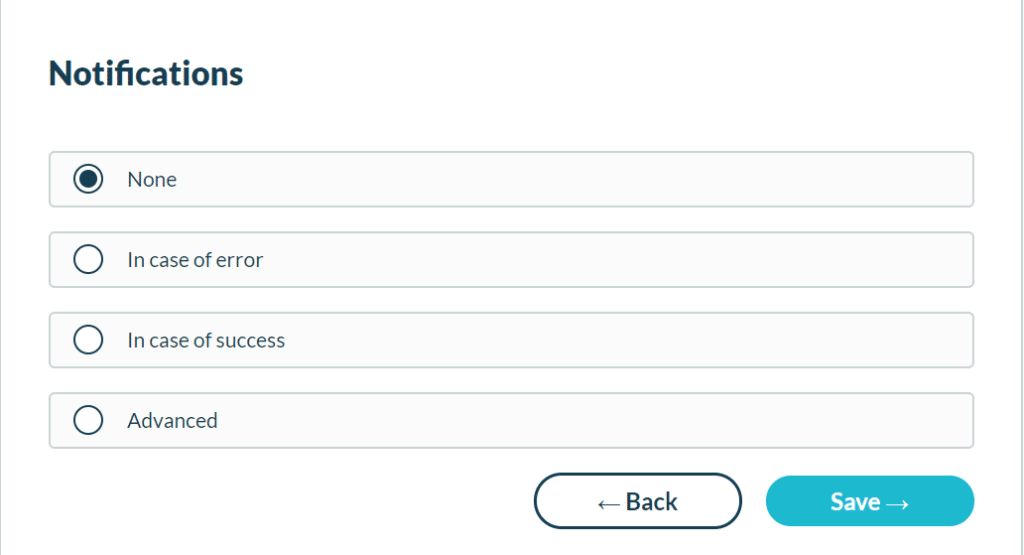
Jos sinulla ei ole ollut valtavaa yhteystietoluetteloa LinkedIn-profiilissasi, sinun on ensin yhdistettävä kohdennettu profiili. Tässä tapauksessa Phantombuster auttaa sinua myös lisäämään LinkedIn-yhteyksiäsi. Löydät yksityiskohtaiset ohjeet tämän edistyksen määrittämiseen osoitteesta blogi tai video.
2.2. Vahvista sähköpostiosoite
Sähköpostien tarkistaminen on tärkeä vaihe, joka meidän on tehtävä. Syynä on tarkkuuden varmistaminen, kun lähetät sähköpostia vastaanottajalle. Muistathan, että mitä useampia vääriä sähköpostiosoitteita lähetät, sitä suurempi mahdollisuus on, että Google merkitsee sähköpostialueen roskapostiksi. Muista siis tarkistaa vastaanottajien sähköpostiosoitteet huolellisesti ennen sähköpostien lähettämistä.
Sähköpostien vahvistamiseen on 2 tapaa: Manuaalisesti ja Työkalut
- Manuaalisesti:
Se on turvallisin tapa, mutta aikaa vievä. Voimme käyttää toista sähköpostiosoitetta (joka ei ole tärkeä) sähköpostien lähettämiseen näille vastaanottajille. Huomaa, että meidän pitäisi jakaa sähköpostilistat ennen niiden lähettämistä, sillä jos lähetyserää, jossa on paljon sähköpostiosoitteita, ei voida toimittaa perille, sähköpostisi on suuri mahdollisuus tulla merkityksi roskapostiksi.
Kun tiedät näiden sähköpostiosoitteiden tilan, voit helposti poistaa ne tai merkitä ne korjattavaksi myöhemmin.
Niille sähköpostiosoitteille, joita ei voida toimittaa, voit käyttää työkalua Hunter.io löytääksesi sähköposteja ja arvataksesi sen henkilön verkkotunnuksen, jonka sähköpostiosoitteen haluat nähdä. Ilmaisella versiolla voit löytää 50 sähköpostia kuukaudessa. Ennen kaikkea sinun pitäisi tietää, missä yrityksessä vastaanottaja työskentelee, koska se on vihje heidän sähköpostiosoitteidensa löytämiseksi.
Sinun kannattaa kuitenkin lähettää Hunter.io-työkalun löytämät sähköpostit käyttämällä epätarkoituksenmukaista sähköpostiosoitettasi tuplatarkastusta varten.
Kuten sanoimme aiemmin, se on turvallisin tapa varmistaa, että lähetät sen oikeaan sähköpostiosoitteeseen, mutta se on liian aikaa vievää!!!
- Työkalut: Neverbounce
Sinulla on 1000 krediittiä ilmaista testiä varten, mikä tarkoittaa, että voit tarkistaa 1000 sähköpostia ilmaiseksi.
Ensimmäinen vaihe, joka sinun on tehtävä, on ladata sähköpostilistasi Excel CSV-tiedoston alle. Kun olet analysoinut sähköpostiluettelosi, tämä työkalu näyttää sinulle validointituloksen: kelvollinen, hyväksy kaikki (tarkistamaton), tuntematon, hävittäminen, virheellinen. Kuten per Neverbounce, nämä sähköpostin tilat havainnollistavat:
Käyttäjä voi ladata validointituloksen kolmella eri tavalla: toimitettavissa, ei toimitettavissa, kaikki tulokset. Tarkoituksen mukaan voit valita sopivat latausvaihtoehdot.
Neverbouncen tuloksen tarkkuus ei ole 100%, mutta me itse arvioimme noin 98-99%.
2.3. Tallenna tiedot Excelin avulla
On tärkeää tallentaa kaikki sähköpostit, vastaanottajien nimet, yritykset, tittelit jne. yhteen pääluetteloon. Suosittelemme Excelin käyttöä tämän työn säilyttämiseen, koska Excel voi tallentaa valtavia määriä tietoja.
Työsi aikana sinun on otettava yhteyttä moniin ihmisiin, sinun on toteutettava lukuisia kampanjoita, joten jos et tallenna yhteystietojasi, se on myöhemmin hankalaa. Syynä on se, että meidän on tarkistettava, otimmeko jo yhteyttä kyseiseen vastaanottajaan tai mihin kampanjaan vastaanottajat kuuluvat. Sitä paitsi kaksoiskappaleet on helppo poistaa yhdellä Excel-taulukolla. "Poista päällekkäisyyksiä" -osiossa esittelemme sen yksityiskohtaisesti.
CRM-työkaluja (Customer Relationship Management), joita voimme käyttää yhteystietojesi tallentamiseen, ovat Hubspot ja Agile CRM. Voit vaivattomasti asettaa yhteystiedoillesi tunnisteita, säilyttää yhteystietosi (nimi, sähköpostiosoite, puhelinnumero jne.); et kuitenkaan voi tietää päällekkäisyyksiä, jos tallennat yhteystietosi eri kampanjaluetteloihin. Siksi Excelin käyttö on optimaalista suodattamiseen, lajitteluun ja päällekkäisyyksien poistamiseen.
2.4. Poista kaksoiskappaleet
Kun teet useita kampanjoita ja keräät jokaisessa kampanjassa sähköpostilistan monista eri lähteistä. Mistä voit siis tietää, että äskettäin keräämäsi lista ei sisällä pääluettelossasi olevia päällekkäisiä sähköposteja?
Ei hätää! Näytämme sinulle, miten voit ratkaista tämän ongelman.
Kokeillaan Kutools- Excelin laajennustyökalut, joilla voit helposti poistaa kaksoiskappaleet.
Vaihe 1: Kun olet ladannut Kutoolsin, avaa Excel-taulukkosi ja etsi "Kutools" navigointipalkista.
Vaihe 2: Valitse Valitse - Valitse kaksoiskappaleet ja ainutlaatuiset solut.
Vaihe 3: Valitse rivi, josta haluat poistaa kaksoiskappaleet. Me valitsemme yleensä rivin "sähköpostiosoite". Valitse kaksoiskappaleet (paitsi 1st yksi) tai kaikki kaksoiskappaleet (mukaan lukien 1st yksi) vastaamaan tarkoitustasi. Napsauta sitten "OK".
Vaihe 4: Kutools näyttää, kuinka monta kaksoiskappaletta Excel-taulukkosi sisältää. Tämän jälkeen kaksoiskappaleet katoavat vain napsauttamalla "Poista" näppäimistölläsi.
Vaihe 5: Suodata "tyhjät" ja poista se sitten.
Miksi suosittelemme Kutoolsin käyttöä?
Google Spreadsheetissä meillä on toiminto, jolla voimme etsiä ja poistaa kaksoiskappaleet. Jos kuitenkin käytämme tätä toimintoa, se poistaa automaattisesti sähköpostiosoitteet (jos valitsemme rivin "sähköpostiosoite" kaksoiskappaleiden poistamiseksi), mutta se ei poista muita yhteystietoja (nimi, yritys jne.) Näin ollen taulukkosi ei ole enää oikea.
2.5 Kuinka kirjoittaa erinomainen kylmäsähköposti?
Kun otat yhteyttä johonkuhun ensimmäistä kertaa sähköpostitse, meidän on järjestettävä tekstit huolellisesti. Se on vastaanottajan ensivaikutelma sinua kohtaan, ja tämä ensivaikutelma ratkaisee useimmiten sen, miten todennäköisesti hän ottaa sinuun yhteyttä.
Näin ollen sähköpostin sisällön valmistelu hienovaraisesti kannattaa tehdä.
Voit ottaa huomioon nämä arvokkaat seikat:
Sinulla on selkeä käsitys vastaanottajistasi:
Ennen kaikkea, kun tunnet vastaanottajan profiilit ja vaatimukset, voit lisätä mahdollisuuksia päästä lähemmäksi heitä.
Kullekin vastaanottajalle on erilainen sähköpostin sisältö. Kun esimerkiksi lähetät kylmiä sähköpostiviestejä myyntitarkoituksessa, sinun on keskityttävä selittämään selkeästi ja lyhyesti ostajille tarjottavien tuotteiden hyödyt. Jos taas lähetät sähköpostiviestejä tehdessäsi yhteistyötä muiden organisaatioiden kanssa, sinun on esiteltävä itsesi lyhyesti ja välitettävä sinun ja kumppanisi väliset molemminpuoliset hyödyt ja merkitys.
Kaikki tutkivat usein tarjouksia, jos näytät heille, miksi heidän pitäisi valita sinut ja mitä hyötyä he saavat sinusta.
Varmista, että sähköpostisi sisältö on merkityksellistä ja arvokasta vastaanottajille. Se on yksi kylmän sähköpostin ja roskapostin eroista - lähetä sama sisältö kaikille riippumatta vastaanottajan merkityksellisyydestä ja vaatimuksista.
Käytä oikeaa nimeä ja lisää yhteystiedot allekirjoitusalueelle.
Jos et halua lähettää roskapostia, käytä oikeaa nimeäsi. Se on yksi tapa, jolla voit lisätä vastaanottajan mahdollisuutta avata sähköpostisi.
Roskapostiviesteissä ei yleensä ole yhteystietoja. Jos haluat tehdä yrityksestäsi/organisaatiostasi luotettavamman, muista lisätä henkilökohtaiset ja yleiset tiedot, kuten ammattinimike, verkkosivusto, puhelinnumero, sosiaalisen median kanavat ja niin edelleen.
Käytä vastaanottajan etunimeä:
Kun otamme ensimmäistä kertaa yhteyttä johonkuhun, voimme herättää hänen kiinnostuksensa ja tehdä vaikutuksen kutsumalla hänen nimeään. Tällä tavoin voidaan myös luoda tiivis yhteys sinun ja vastaanottajan välille.
On olemassa joitakin työkaluja sähköpostin automatisointiin ja joidenkin termien, kuten Hei {Etunimi}, käyttämiseen.
Näin ollen, ei ole päänsärkyä, että lähetät sähköpostia eri etunimen vastaanottajan kanssa manuaalisesti😊 Voit itse tehdä sen automaattisesti, annamme sinulle yksityiskohtaisen ohjeen alla.
Esittele itsesi selkeästi ja ytimekkäästi:
On tärkeää esitellä itsesi, yrityksesi/organisaatiosi ja antaa vastaanottajalle selkeät ja lyhyet tiedot siitä, keneen hän ottaa yhteyttä.
Muista kuitenkin pitää se lyhyenä ja riittävänä.
Tarkista meidän copywriting-opas auttaa sinua kirjoittamaan kylmiä sähköposteja.
2.6 Määritä sähköpostikampanjan automaatio
Sähköpostien lähettäminen manuaalisesti pitkän vastaanottajaluettelon kanssa ei ole fiksu tapa, koska se vie paljon aikaa. Siksi on kätevämpää käyttää työkaluja sähköpostien lähettämiseen ja sähköpostien automaattiseen seurantaan.
Näytämme sinulle vaiheittaisen oppaan sähköpostin työnkulkujen luomiseen ja sähköpostikampanjan optimointiin automaattisten työkalujen avulla.
- Lähetä sähköposteja automaattisesti:
Sähköpostien automaattiseen lähettämiseen on useita työkaluja, joista mainittakoon GMass (Gmailin lisäosa), Hubspot CRM, Mailshake ja Reply.io. Suosittelemme käyttämään Reply.io:ta, koska sen käyttöalusta on helppo ja suoraviivainen, ja se seuraa sähköpostin tilaa automaattisesti puolestasi. Se tarjoaa 14 päivän kokeilujakson työkalunsa käyttöön.
Näytän sinulle peräkkäiset vaiheet, joiden avulla voit käyttää Reply.io automaattisena työkaluna sähköpostien lähettämiseen.
Vaihe 1: Rekisteröidy
Ensimmäinen asia on tilin luominen. Sen jälkeen Reply.io pyytää sinua valitsemaan alustan sähköpostien lähettämistä varten. Kun olet valinnut sopivan, painat "Jatka".
Valitse sitten sähköpostiosoite ja näyttönimesi, kun lähetät sähköposteja vastaanottajille.
Voit luoda kampanjan napsauttamalla vaaleanpunaista painiketta yläkulmassa tai valitsemalla uuden sarjan.
Valitse sitten "From scratch".
Seuraavaksi voit määrittää sähköpostin lähetysprosessin valitsemalla "Add Sequence Step" ja valitsemalla sähköpostin.
Vaihe 2: Kirjoita sähköpostin sisältöä:
Olen jo edellä esitellyt sinulle joitakin arvokkaita ideoita hyvästä sähköpostisisällöstä. Erottelemme sähköpostiskriptin ja sähköpostin sisällön tällä alalla, koska emme halua tehdä tästä automaation perustamista koskevasta oppaasta pitkää ja vaikealukuista.
Valmista siis sähköpostiskripti etukäteen ja tarkista se huolellisesti ennen automaation käyttöönottoa. Jaetaan työsi ja suoritetaan se hienovaraisesti kussakin vaiheessa. Se voi auttaa sinua organisoimaan tehtäväsi paremmin.
Lisäksi Reply.iossa on lyhyt analyysi sähköpostikirjoituksestasi.
Lisäksi voit lisätä {Etunimi}, {Yritys} ruutuun "Lisää muuttuja".
Jos esimerkiksi kirjoitat Hei {Etunimi}, sähköpostisi lähetetään vastaanottajan etunimellä. Etunimi tuodaan, kun lataat CSV-tiedoston Reply.ioon. Varmista siis, että Reply.ioon lataamasi yhteystietoluettelo on oikea.
Kun olet kirjoittanut sähköpostin aiheen ja sisällön, paina "Tallenna".
Voit määrittää seurantasähköpostin valitsemalla sähköpostikuvakkeen (katso kuva alla).
Muista tässä vaiheessa EI kirjoittaa mitään tekstejä otsikkoriville, jos haluat, että tämä sähköposti on edellisen sähköpostin seurantasähköposti.
Vaihe 4: Aikatauluta ja lisää yhteystietoja:
Voit valita ajankohdan ja päivämäärän, jolloin sähköpostit lähetetään vastaanottajille.
Ja lisää yhteystietosi kampanjaan.
Vaihe 5: Määritä perusasetukset ja käynnistä kampanja:
Käyttäjät voivat löytää joitakin tarvittavia tietoja, kuten kuinka monta sähköpostia lähetetään päivässä, kuinka monta sekuntia viive kunkin lähetetyn sähköpostin välillä on jne. Lue tiedot rajoitetuista sähköpostiviesteistä päivässä osoitteessa G Suite ja Gmail ennen Reply.io:n lähettämien sähköpostien määrän määrittämistä.
Tämän jälkeen määrität kaikki tarvittavat tiedot kampanjaasi varten ja käynnistät sen.
Se on tehty!
- Seuraa sähköpostikampanjan edistymistä:
Vaikka Reply.io näyttää sinulle kaikki tiedot yhteystietojen tilasta, et kuitenkaan näe näitä yhteystietoja enää, kun ilmainen kokeilujakso päättyy. Siksi suosittelemme, että seuraat yhteystietojasi automaattisesti Google-taulukkolaskentaohjelmassa. Meistä henkilökohtaisesti on kätevämpää tarkistaa kaikki tiedot yhdellä alustalla taulukkolaskentaohjelmassa, koska voimme vapaasti suodattaa tai korostaa mitä tahansa tietoa.
Näin ollen tässä osassa näytämme sinulle työkalun - Zapier - seurata yhteystietojasi automaattisesti.
- Päivitä Google-taulukkolaskentataulukon rivi, kun joku vastaa sähköpostiviestiin
Vaihe 1: Paina näytön vasemmassa reunassa olevasta navigointipalkista "Make a zap" ja kirjoita "Reply".
Vaihe 2: Kun olet napsauttanut Vastaa, valitset sopivan tapahtuman käynnistettäväksi. Koska aiomme päivittää Google-taulukkoa, kun joku vastaa sähköpostiin, valitsemme tapahtuman "Uusia sähköposteja vastattu".
Vaihe 3: Kun olet valinnut tapahtuman, sinun on valittava tili.
Vaihe 4: Meidän on määritettävä vaihe "hae taulukkolaskentataulukon rivi Google-taulukoissa", jotta Zapier voi aktivoida oikean arvon löytämiseksi taulukkolaskennasta, jotta se voi päivittää taulukkolaskentataulukon automaattisesti, kun joku vastaa sähköpostiisi.
Valitse seuraavaksi tilisi ja muokkaa laskentataulukkosi rivi. Sinun tarvitsee vain valita oikea laskentataulukko ja työarkki. Älä unohda valita "Sähköposti" Lookup-sarakkeessa, jotta Zapier löytää saman sähköpostin ja pitää siitä kirjaa.
Tämän jälkeen voit testata ja tarkistaa "Lähetä tietoja" -osiossa.
Vaihe 3: Päivitä laskentataulukon rivi Google Sheetsissä
Edellisen vaiheen tapaan sinun on valittava käynnistettävä tapahtuma ja tili.
"Mukauta laskentataulukkorivi" -osiossa valitset saman laskentataulukon ja työarkin kuin kohdassa "Hae laskentataulukkorivi Google Sheetsissä"."
Sinun ei tarvitse kirjoittaa mitään muuhun, lukuun ottamatta riviä "vastaus", koska haluamme, että taulukkolaskenta näyttää sanan "kyllä" sarakkeessa "Vastaus". Kun joku vastaa sähköpostiisi, Zapier kirjoittaa automaattisesti "Kyllä" sarakkeeseen "Reply" puolestasi (katso kuvat alla).
Jos teet toisen zapin ja haluat Zapierin kirjoittavan "kyllä", kun joku avaa sähköpostisi, sinun on kirjoitettava "kyllä" sarakkeeseen "Open". Lyhyesti sanottuna, kun haluat Zapierin kirjoittavan automaattisesti "kyllä" tiettyyn sarakkeeseen, sinun on kirjoitettava "Kyllä" samalle riville zapissa, jotta Zapier laukaisee ja raportoi automaattisesti saman asian, jonka kirjoitit.
Taulukkolaskentataulukkosi näyttää tältä (olemme jo käsitelleet yhteystietojen tiedot taulukkolaskennassamme).
Näytimme juuri, miten automatisointi perustetaan Zapierissa.
Voit tietysti tehdä toisen zapin, jolla voit seurata haluamiasi tapahtumia.
Nämä Zapierin tapahtumat saattavat sopia sinulle (katso kuva alla).
3.Johtopäätös
Lopuksi, olemme juuri käyneet läpi vaiheittaisen oppaan kylmän sähköpostikampanjan toteuttamiseksi.
Ensimmäisellä kerralla voi olla vaikeaa, että asetamme kaikki prosessit ennen ja jälkeen sähköpostien lähettämisen, mutta älä huoli, koska totut siihen kyllä! Kun olet oppinut tuntemaan ja määrittänyt tuon automaation, kaikki on kohdallaan, ja voit säästää aikaasi paljon.
Toivomme, että oppaamme on hyödyllinen ja että se voi auttaa kylmää sähköpostikampanjaasi. Seuraa Sisu Digital:tä saadaksesi lisää lead generation -oppaita, markkinointiuutisia ja liiketoiminnan trendejä.
Sisu Digital on kasvumarkkinointitoimisto, jonka tavoitteena on auttaa kansainvälisiä startup-yrityksiä ja pk-yrityksiä kasvamaan ja saamaan laadukkaita liidiä maailmanluokan digitaalisten markkinointiratkaisujen avulla. Palvelumme ovat Verkkosuunnittelu, Verkkosivuston ylläpito, B2B Lead Generation, Linkedin Personal Branding.